Como consertar um Gboard que não funciona
Gboard é o aplicativo de teclado do Google, disponível em dispositivos iOS e Android.Ele substitui o teclado padrão e permite acessar muitas das funcionalidades do Google diretamente do novo teclado Gboard.Se você está usando este aplicativo há algum tempo, você provavelmente já notou que o Gboard não funciona em alguns casos.
Às vezes o aplicativo de teclado Gboard congela de repente, não carrega completamente, etc.Se você está tendo problemas com isso, há algumas coisas que você pode fazer para consertar o problema e colocar o Gboard funcionando corretamente.
Porque é que o Gboard não está a funcionar?

A cache do seu dispositivo:A primeira causa do problema que encontramos é o cache do dispositivo.Em geral, computadores e telemóveis criam um cache e armazenam-no na sua memória.Isto permite o processamento do armazenamento e dá resultados mais rápidos ao utilizador.
Por exemplo, quando você tira fotos e as salva na galeria, seu telefone gera um cache.Sempre que você quiser vê-los, seu dispositivo acessa o cache.Desta forma, o seu telefone não tem de processar as imagens para gerar a saída.
No entanto, esta cache pode ser corrompida por uma variedade de razões.Se estiver corrompido, você não poderá usar as funções normais do telefone.Assim, se olharmos para a situação, podemos concluir que uma cache corrompida pode ser a razão pela qual o Gboard não funciona.
Actualizações com erros:a próxima razão pela qual você pode ter o erro "Gboard parou de funcionar" é por causa de atualizações.Os desenvolvedores de cada plataforma trabalham dia e noite.Eles fazem o seu melhor para garantir que os seus produtos estejam livres de bugs e sejam úteis ao mesmo tempo.
No entanto, às vezes ocorrem erros nestes programas e aplicações.Estes bugs são codificados no programa, o que pode levar a vários erros.
Segurança do dispositivo:Hoje em dia, a segurança é a principal preocupação de qualquer negócio cibernético.Os nossos smartphones são como as mini máquinas que carregamos nos bolsos todos os dias.
Nós armazenamos uma variedade de informações em nossos telefones, desde listas de afazeres até detalhes de cartões de crédito.Por isso queremos que eles estejam o mais seguros possível.É por isso que a Playstore Google e a iOS App Store oferecem aos seus utilizadores a máxima segurança.
Aqui está como consertar uma placa que não funciona
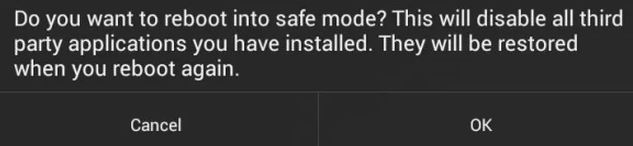
Forçado a deixar a aplicação Gboard
Um Gboard pode cair enquanto estás a correr e deixar-te cair.Neste caso, desligando à força (não fechando) o aplicativo pode consertar o problema.Isto irá essencialmente apagar todas as configurações operacionais e temporárias da Gboard e recarregá-las quando reabrirmos a aplicação.
- No dispositivo, abra as configurações.
- Agora encontre Aplicações (ou App Manager) e clique sobre ele.
- Depois encontra o Gorda e toca nele.
- Agora toque em Force Stop e confirme a paragem forçada, tocando em OK.
- Agora abra qualquer aplicativo onde você precise usar o teclado e verifique se o Gboard está funcionando corretamente.
Desactivar e voltar a activar o Gboard nas definições do seu teclado
No Android, os teclados são controlados no idioma e no nível de entrada.Desabilitar e reabilitar o Gboard pode resolver o problema se houver problemas com as configurações.
- Abra as configurações do seu dispositivo.
- Procure e toque em "Idioma e entrada" (talvez em "Definições avançadas").
- Agora clique em Virtual Keyboard (dependendo do modelo, você pode ver a opção de teclado atual).
- Agora desactivar o Gboard e activá-lo.
- Agora verifique se o Gboard está a funcionar correctamente.
- Caso contrário, abra novamente as configurações do teclado virtual.Agora desactive todos os teclados, depois volte a activar apenas o Gboard e verifique se funciona correctamente.
Reinicie o seu aparelho
A falha do Gboard pode ser causada por um erro de software, que você pode corrigir simplesmente reiniciando seu telefone.No entanto, se o seu dispositivo pedir uma senha quando o reiniciar, não a reinicie.Dessa forma, você não poderá digitar a senha se o Gboard não funcionar (você ainda pode continuar se o teclado padrão funcionar).
- Pressione por muito tempo o botão de energia do seu telefone.
- Depois prima "Reiniciar."
- Após reiniciar seu telefone, verifique se o Gboard está funcionando corretamente.
Eliminação do cache e dos dados da aplicação Gboard
Um cache/dados corrompido de um aplicativo Gboard pode fazer com que o Gboard pare de funcionar.Neste caso, apagar o cache e os dados do aplicativo Gboard pode resolver o problema.Se apenas um aplicativo está causando o problema, a limpeza do cache e dos dados desse aplicativo também pode resolver o problema.
- No seu telefone, abra as Configurações.
- Encontre e toque em Aplicações (ou App Manager).
- Encontre e toque no quadro.
- Depois toque em "Memória".
- Em seguida, toque em "Clear Cache" e confirme para limpar a cache.
- Em seguida, toque em Limpar dados e confirme a compensação de dados.
- Agora execute o aplicativo no qual você quer usar o teclado e verifique se o Gboard está funcionando corretamente.
Atualize o quadro para a versão mais recente
O quadro é frequentemente actualizado para adicionar novas funcionalidades e melhorar o desempenho.Se o problema que você está enfrentando é devido a um bug conhecido, a atualização para a versão mais recente pode resolver o problema.
- Abra a Play Store e abra o menu de hambúrgueres.
- Depois clique em Meus aplicativos e jogos.
- Agora encontra o Gord e toca nele.
- Depois toque em actualizar.
- Uma vez concluído o processo de atualização, verifique se o problema foi resolvido.
Eliminação de actualizações para o Gboard
O Gboard é conhecido por atualizações que nem sempre funcionam corretamente.O problema atual com o Gboard pode ser o resultado de uma atualização defeituosa.Neste caso, a desinstalação das atualizações pode resolver o problema.
Esta opção pode não estar disponível para todos os utilizadores (dependendo da marca e modelo do seu dispositivo).
- Abra a Play Store e abra o menu hambúrguer, tocando nele.
- Depois clique em Meus aplicativos e jogos.
- Agora encontra o Gord e toca nele.
- Depois toque nos 3 pontos (menu de acção) no canto superior direito.
- Agora clique em Remove Updates.
- Depois de desinstalar as atualizações, verifique se o Gboard está funcionando corretamente.
Desinstalar e reinstalar o aplicativo Gboard
Se nada ajudou até agora, desinstalar e reinstalar o Gboard pode resolver o problema.Isto irá resolver quaisquer problemas de danos causados pela instalação inadequada do aplicativo.
- Inicie a Play Store e abra o menu do Gboard.
- Depois clique em Meus aplicativos e jogos.
- Agora encontra o Gorda e toca nele.
- Em seguida, clique em Desinstalar e confirme a desinstalação.
- Assim que a desinstalação estiver completa, reinstale o aplicativo Gboard e veja se ele funciona corretamente.
Redefinir para os padrões de fábrica
Se nada tiver funcionado até agora, a sua única opção pode ser reiniciar para as configurações de fábrica.Note que isto irá apagar todos os dados existentes no seu dispositivo Android.Assegure-se de guardar todas as informações importantes antes de prosseguir.Você também precisará digitar seu endereço de e-mail e senha do Google se seu aparelho estiver registrado lá.
Perguntas Mais Frequentes
Como faço para que a minha prancha funcione novamente?
- No seu telefone Android ou tablet, abra o aplicativo Settings.
- Toque em Idiomas e Entrada de Sistema.
- Toque em Gerir teclados virtuais.
- Liga o Gboard.
Porque é que o meu Gboard deixou de funcionar?
Este erro pode ser causado por um cache defeituoso, bugs de aplicação ou mesmo problemas com o próprio dispositivo.Para corrigir este erro, tente limpar a cache ou reinstalar a aplicação Gboard.Se o problema persistir, confira as outras dicas de solução de problemas listadas no artigo abaixo.
O que há de errado com o Gboard?
O Google Keyboard para Android perdeu a tecla "G" proeminente para acesso de pesquisa.O recurso de pesquisa do Gboard incorporado no Google parece ter sido completamente removido hoje para alguns usuários beta.
Como faço para actualizar o meu Gboard?
Abra o aplicativo da Loja do Google Play e pesquise no Gboard.Clique em Gboard e se você vir a palavra "Open" na caixa verde, você já tem a versão mais recente.Se você vir a palavra "Atualizar", clique sobre ela e o processo de atualização começará.